Чому не працює звук в Яндекс браузері - комп'ютерна допомога
Новий браузер від компанії «Яндекс» починає завойовувати популярність серед користувачів. На жаль, він, як і інший софт, не позбавлений деяких проблем.
Однією з них є раптова відсутність звуку при відтворенні мультимедійних файлів з Інтернету. Що робити в такому випадку? Відповідь далі.
Виконаємо перевірку
Починати вирішення проблеми з пропажею звуку в Яндекс браузері варто з перевірки декількох основних моментів, які можуть слугувати її причиною. В першу чергу звернемо увагу на регулятор гучності і меню звукових налаштувань.

Фото: логотип програми
Регулятора гучності
Спочатку перевіримо регулятор гучності:

Фото: мікшер гучності
Увага! Для включення звуку в інтернет-відео зазвичай достатньо просто клікнути на значок динаміка.
Гучність в меню налаштування
Якщо причина відсутності звуку не в регуляторі самого браузера, то перевіримо його установки на ПК:

Фото: «Обладнання і звук»
Що можна зробити далі
Отже, якщо не працює звук у браузері яндекс можна спробувати пошукати причину в:
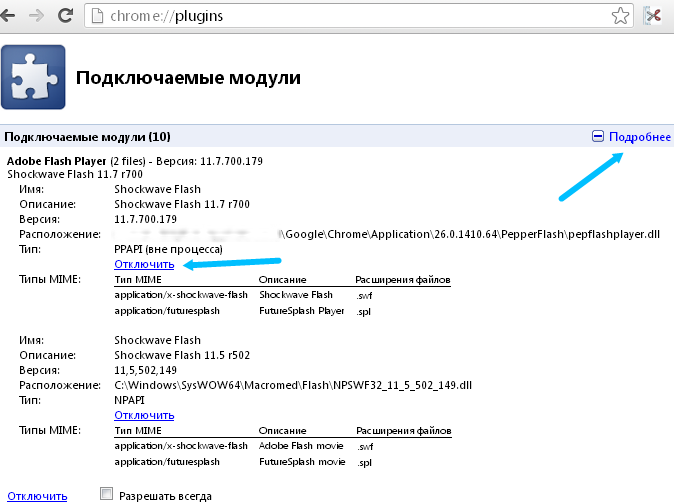
Фото: плагін Adobe Flash
Далі докладніше про кожен з цих випадків.
Перезапустіть браузер
Відсутність звуку може бути пояснено збоєм браузера. У такому разі дотримуємося такої простої інструкції:
Відео: Налаштування Звуку в Яндекс Браузері
Перевірити Мікшер
Тепер перевіряємо мікшер:

Фото: включаємо звук в мікшері
Перевірити в іншому браузері
Проблема з відсутністю звуку повторюється? Тоді перевіримо конкретне відео з іншого браузера:
Хочете зробити Яндекс стартовою сторінкою. Інструкція тут.
Оновити плагін Adobe Flash
Попередні поради не допомогли? Тоді спробуємо перевірити модулі Flash. Проблеми з відтворенням найчастіше пов'язані саме з їх роботою. Можлива така ситуація, коли встановлено відразу кілька модулів, які конфліктують між собою.
Переходимо до додатків Adobe Flash Player:

Фото: Shockwave Flash

Фото: список підключених модулів Adobe Flash Player
Важливо! Після виявлення робочого модуля, залиште включеним тільки його, всі інші вимкніть, щоб уникнути конфлікту між ними.
Проблема може критися також в режимі «Турбо», допомагає прискорити завантаження сторінок. З-за нього при повільному з'єднанні деякі елементи (наприклад, наше відео) можуть не працювати.
Вимикаємо його:

Фото: «табло» браузера Яндекс
Увага! Після перевірки, якщо відсутність звуку з ним ніяк не пов'язано, режим «Турбо» можна включити знову.

Фото: відключення турбо-режиму
Через Табло (стартову сторінку браузера) відключаємо також блокування flash, яка могла призвести до таких проблем:
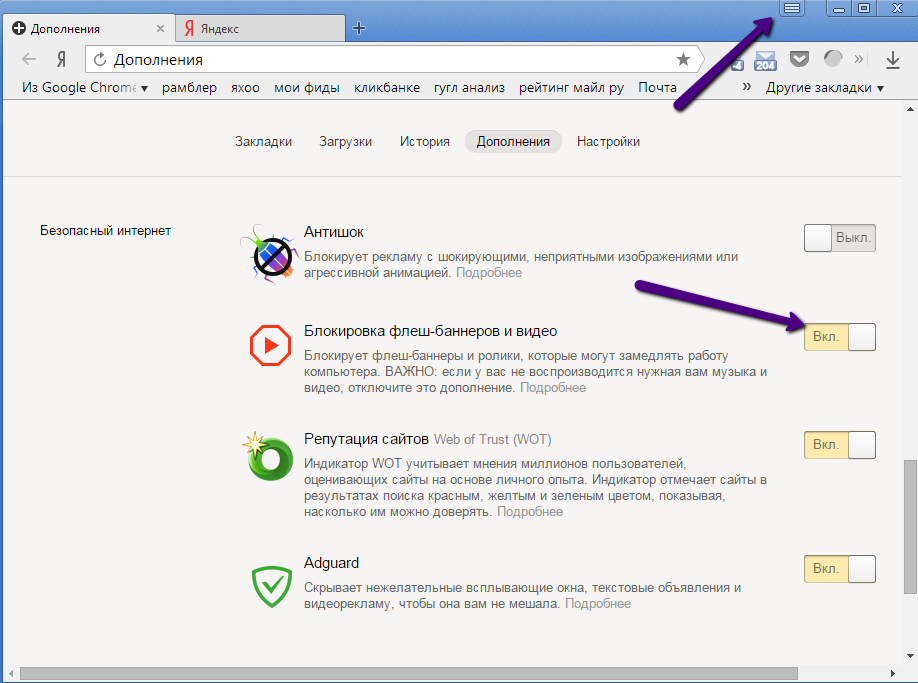
Фото: безпечний Інтернет
Зверніть увагу! Блокування flash-елементів – ефективний засіб для боротьби з численною рекламою в Інтернеті, але в той же час ця функція може викликати проблеми з відтворенням відео і аудіо з допомогою браузера.
Перевстановіть драйвер звуку
У випадку, коли всі інші шляхи відновлення звуку не спрацювали, залишається лише перевстановити драйвер звукової карти.
Спочатку нам необхідно дізнатися її модель та іншу необхідну інформацію:

Фото: Диспетчер пристроїв
Важливо! Якщо на комп'ютері встановлено кілька звукових пристроїв – копіюємо дані про них усіх.
Як і навіщо блокувати доступ до сайту? Відповідь тут.
Як створити завантажувальний диск Windows 7? Читайте інструкцію.
Ми розібрали найбільш часті причини того, чому не працює звук в Яндекс браузері. Найчастіше ця проблема має програмний характер і безпосередньо пов'язана з неполадками самого браузера, його доповнень або встановлених драйверів.
Всі вони з легкістю вирішуються в домашніх умовах. Якщо ви хочете поділитися власним досвідом у цьому питанні – використовуйте форму коментаря, розташовану нижче.